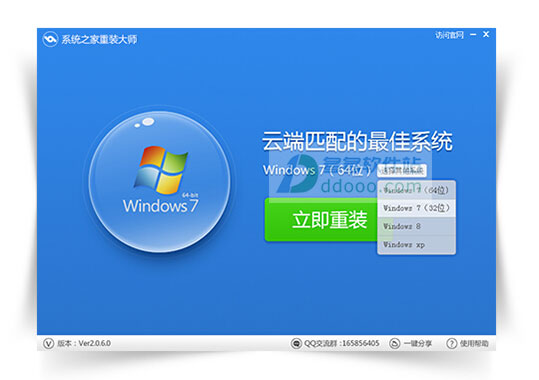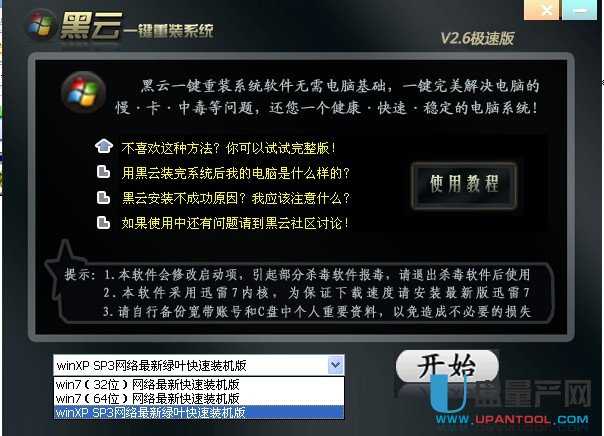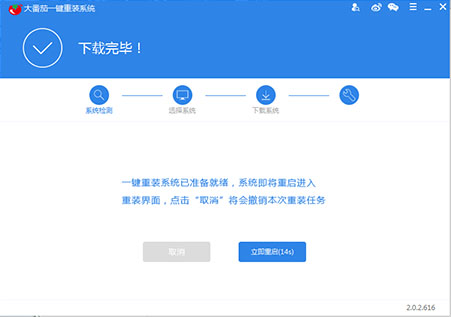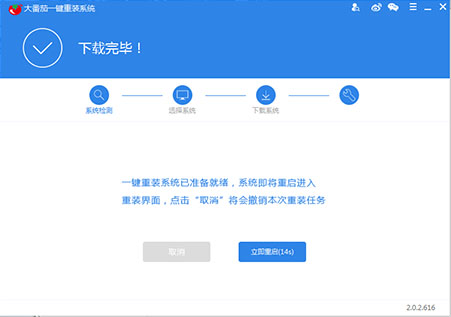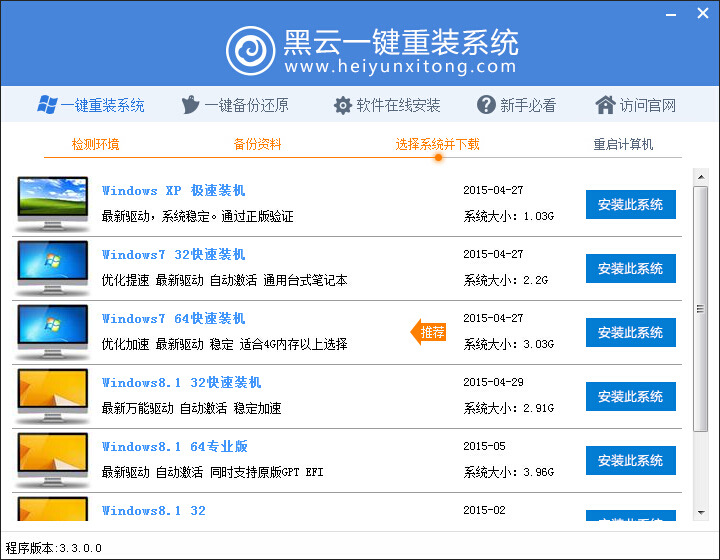华硕怎么重装电脑系统win8 华硕win8重装电脑系统步骤
更新时间:2020-06-06 17:20:14
华硕怎么重装电脑系统win8?电脑重装的方法十分多,根据电脑不同情况运用不同方式重装,当无法开机时,可以借助另外一台电脑制作u盘启动盘进行重装,但对于电脑新手来讲肯定要选择最简单的操作方式。下面就以华硕电脑为例,教大家用本地模式重装win8系统,只需要一个镜像文件就能够搞定。
准备工作:
1、下载韩博士pe镜像文件,然后制作本地模式的pe。
2、准备一能正常上网使用的华硕电脑。
操作步骤:
1.开始重启电脑,直接在界面中选择以下模式回车进入。

2.开始在韩博士界面中选择“在线安装”进行下载系统文件。

3.选择好系统文件的安装分区,随后点击右下角处的“系统下载”进行操作。

4.根据自身需要选择win8系统文件,开始选择“下载该系统”。

5.等韩博士自动下载win8系统文件后,开始在弹出的窗口点击“安装”系统。


6.博士进入安装系统状态,在界面中点击“立即重启”电脑。


7.等电脑多次重启部署安装完成后进入win8桌面,本地模式安装结束。

以上方法适用于电脑能开机的状态下进行重装,那么当电脑无法开机的情况下,可以使用另外一种重装方法,这是重装教程参考:华硕电脑开不了机怎么重装系统
如果觉得有用的话可以将此篇教程收藏好,以备不时之需。
系统重装相关下载
Win8技巧相关推荐
重装系统软件排行榜
- 极速一键重装系统软件在线版3.2.6
- 一键重装系统小马重装软件V2.1.6增强版
- 一键重装系统小鱼重装软件V5.6.8修正版
- 一键重装系统魔法猪重装软件V1.2.1贡献版
- 小马一键重装系统工具V2.0.2.2兼容版
- 蜻蜓一键重装系统软件官方版V2.6
- 一键系统重装雨林木风重装软件V6.7完美版
- 【电脑重装系统】萝卜菜一键重装系统软件V1.9免费版
- 小猪一键重装系统工具下载正式版5.39
- 一键重装系统小鱼重装软件V4.2.3贺岁版
- 一键重装系统软件系统之家重装V2.0.0绿色版
- 【一键重装系统】极速一键重装系统兼容版V7.8.0
- 【电脑重装系统】好用一键重装系统V9.6.9特别版
- 小白一键重装系统工具尊享版V4.2.1
- 黑云一键重装系统工具V8.0免费版
重装系统热门教程
- 系统重装步骤
- 一键重装系统win7 64位系统 360一键重装系统详细图文解说教程
- 一键重装系统win8详细图文教程说明 最简单的一键重装系统软件
- 小马一键重装系统详细图文教程 小马一键重装系统安全无毒软件
- 一键重装系统纯净版 win7/64位详细图文教程说明
- 如何重装系统 重装xp系统详细图文教程
- 怎么重装系统 重装windows7系统图文详细说明
- 一键重装系统win7 如何快速重装windows7系统详细图文教程
- 一键重装系统win7 教你如何快速重装Win7系统
- 如何重装win7系统 重装win7系统不再是烦恼
- 重装系统win7旗舰版详细教程 重装系统就是这么简单
- 重装系统详细图文教程 重装Win7系统不在是烦恼
- 重装系统很简单 看重装win7系统教程(图解)
- 重装系统教程(图解) win7重装教详细图文
- 重装系统Win7教程说明和详细步骤(图文)